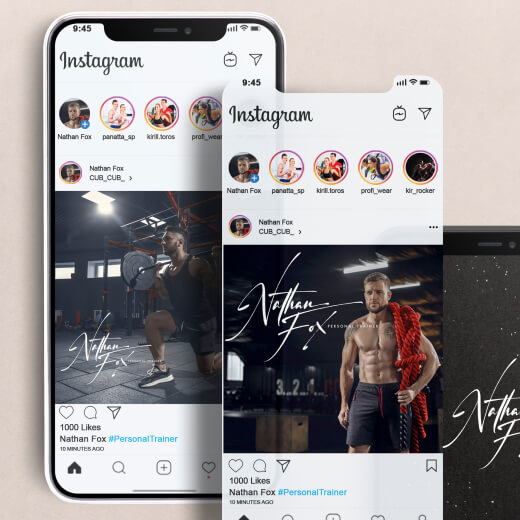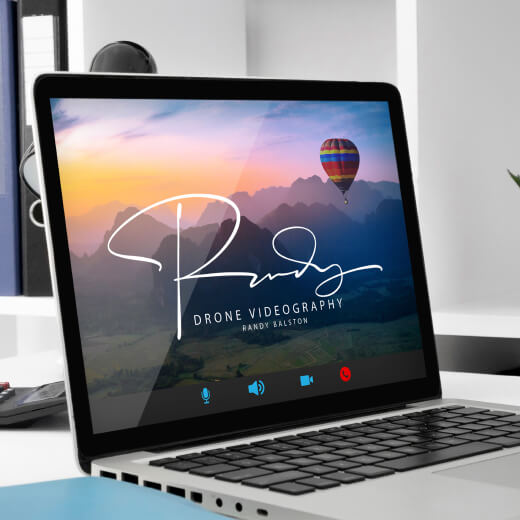Filigrana foto online
Il nostro creatore di filigrane gratuito vi permette di aggiungere facilmente testo alle foto, creare filigrane personalizzate e proteggere il vostro lavoro online.

Piani e prezzi di Photo Watermark Maker
Aggiornate a Photo Watermark Maker Pro per rimuovere tutte le limitazioni e ottenere l'accesso a tutte le funzioni Pro.
Come aggiungere una filigrana alle foto
Aggiungi la tua foto o seleziona dalla libreria di foto esente da diritti
Artlogo Watermarq contiene una vasta collezione di sfondi royalty free per banner per i social media, piè di pagina per le e-mail e immagini per scopi diversi.
Ogni banner è filtrato da designer professionisti e categorizzato per compiti e domini diversi.
Aggiungi la tua foto o seleziona dalla libreria di foto esente da diritti
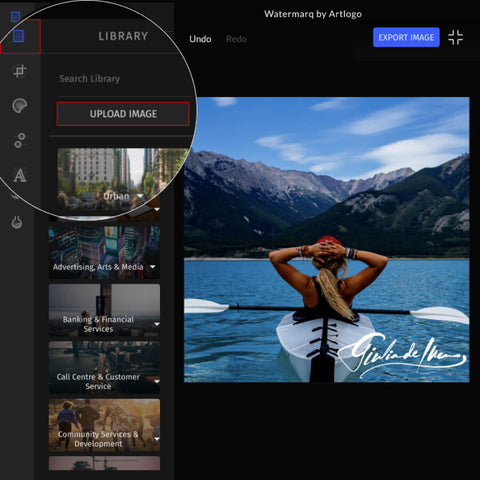
Artlogo Watermarq contiene una vasta collezione di sfondi royalty free per banner per i social media, piè di pagina per le e-mail e immagini per scopi diversi.
Ogni banner è filtrato da designer professionisti e categorizzato per compiti e domini diversi.
Ritagliare e ridimensionare la foto per Instagram / Facebook / Twitter
La nostra app per filigrana supporta funzionalità come ritaglio e ridimensionamento per i post di Instagram (quadrati e orizzontali), storie, profilo Facebook, titolo, post di feed di notizie e altre risoluzioni comuni.
Ritagliare e ridimensionare la foto per Instagram / Facebook / Twitter
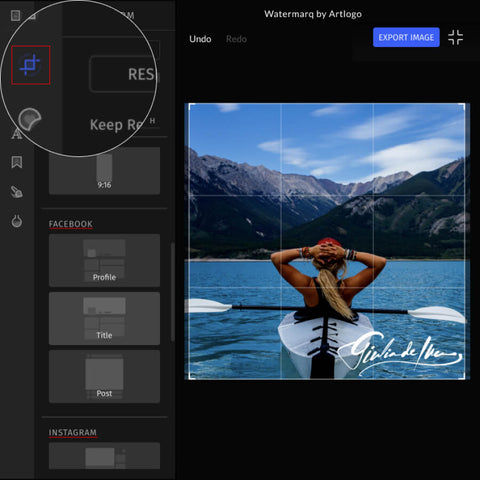
La nostra app per filigrana supporta funzionalità come ritaglio e ridimensionamento per i post di Instagram (quadrati e orizzontali), storie, profilo Facebook, titolo, post di feed di notizie e altre risoluzioni comuni.
Aggiunta di testo alla foto e filigrana del logo
Dopo aver caricato la foto, aggiungete un testo all'immagine o personalizzatela con una filigrana personalizzata. Aggiungete il vostro nome o il nome della vostra azienda alla foto. Oppure caricate il logo della vostra azienda come immagine e aggiungetelo alla foto.
Con il watermark maker di Artlogo, è possibile aggiungere rapidamente testo alle foto e personalizzarne l'aspetto regolando dimensioni, trasparenza e posizione.
Aggiunta di testo alla foto e filigrana del logo
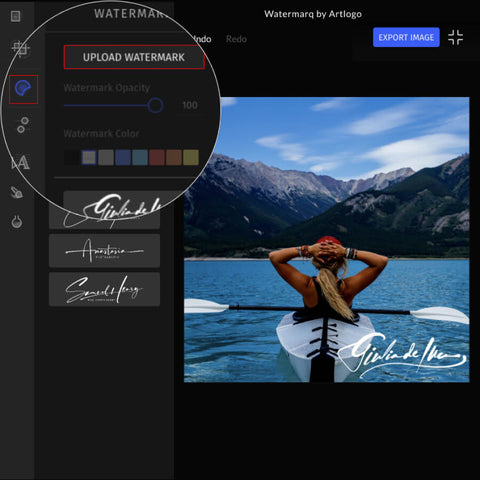
Dopo aver caricato la foto, aggiungete un testo all'immagine o personalizzatela con una filigrana personalizzata. Aggiungete il vostro nome o il nome della vostra azienda alla foto. Oppure caricate il logo della vostra azienda come immagine e aggiungetelo alla foto.
Con il watermark maker di Artlogo, è possibile aggiungere rapidamente testo alle foto e personalizzarne l'aspetto regolando dimensioni, trasparenza e posizione.
Filigrana firma Artlogo
Puoi facilmente aggiungere la tua Firma Artlogo come filigrana alle tue foto. Per i clienti Artlogo le loro firme verranno aggiunte automaticamente all'app Watermark dall'account di un cliente.
Per saperne di più su come creare una Firma Artlogo personalizzata(clicca sul link).
Filigrana firma Artlogo
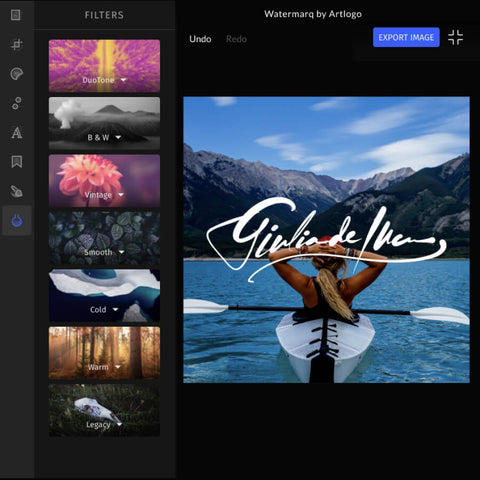
Puoi facilmente aggiungere la tua Firma Artlogo come filigrana alle tue foto. Per i clienti Artlogo le loro firme verranno aggiunte automaticamente all'app Watermark dall'account di un cliente.
Per saperne di più su come creare una Firma Artlogo personalizzata(clicca sul link).
Regola i colori manualmente o con i filtri, evidenzia gli elementi con il pennello
Per rendere la foto più attraente, regola manualmente la "luminosità", il "contrasto" o la "chiarezza" con le "ombre" e altri 10 filtri. Puoi anche utilizzare filtri fotografici tematici già pronti.
Regola i colori manualmente o con i filtri, evidenzia gli elementi con il pennello
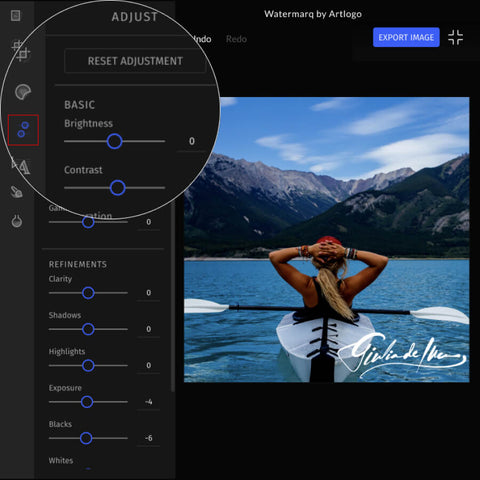
Per rendere la foto più attraente, regola manualmente la "luminosità", il "contrasto" o la "chiarezza" con le "ombre" e altri 10 filtri. Puoi anche utilizzare filtri fotografici tematici già pronti.
Salvare foto con filigrana su iPhone e Android
L'app funziona perfettamente su computer desktop con Windows e Mac, nonché su iPhone e Android. Interfaccia semplificata facile da usare per un cellulare.
Salvare foto con filigrana su iPhone e Android
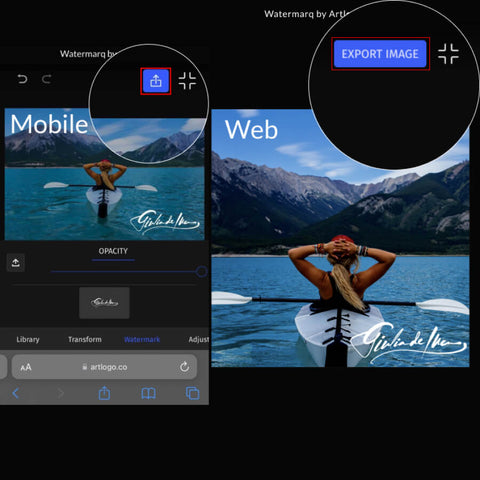
L'app funziona perfettamente su computer desktop con Windows e Mac, nonché su iPhone e Android. Interfaccia semplificata facile da usare per un cellulare.
Come utilizzare Artlogo Photo Watermark Maker
Ottenete una firma multifunzionale che vi rappresenti
Oltre 3000 recensioni da parte dei nostri clienti
 Artlogo
Artlogo
Ogni persona firma un gran numero di documenti, invia migliaia di e-mail o è attiva sui social media nel corso della sua vita. La missione di Artlogo è creare una firma accattivante che renda voi e il vostro nome unici e vi aiuti a distinguervi.





Cosa dicono i nostri clienti di Artlogo
Domande frequenti
-
Una filigrana è un'immagine o un testo sottile e trasparente che viene sovrapposto a un'altra immagine o documento per indicarne la proprietà, l'autenticità o il copyright. In genere si tratta di un disegno debole e traslucido che viene incorporato nello sfondo dell'immagine originale, rendendo difficile la rimozione o l'alterazione senza che venga rilevato. Le filigrane possono essere utilizzate per identificare il creatore o il proprietario del contenuto, per impedire la violazione del copyright o per aggiungere un identificatore unico a un documento o a un'immagine. Possono essere creati con varie tecniche, tra cui i software di editing digitale, e possono essere applicati a un'ampia gamma di supporti, tra cui fotografie, video, documenti e persino file audio.
-
L'uso di un watermark protegge efficacemente la vostra proprietà intellettuale e mantiene la proprietà del vostro lavoro creativo. Ecco alcuni motivi:
Impedisce l'uso non autorizzato: Una filigrana rende difficile l'utilizzo del vostro lavoro senza autorizzazione, in quanto lascia una firma visibile che ne indica la proprietà.
Dissuade dalle violazioni del copyright: La presenza di un watermark può dissuadere i potenziali trasgressori dall'utilizzare il vostro lavoro, in quanto rende chiaro che il contenuto è protetto da copyright.
Fornisce la prova della proprietà: In caso di controversia, la filigrana può servire come prova della proprietà e dell'autenticità, rendendo più facile l'azione legale contro i trasgressori.
Aumenta la credibilità: Una filigrana può anche aggiungere credibilità al vostro lavoro, in quanto indica che siete seriamente intenzionati a proteggere la vostra proprietà intellettuale e a mantenere il controllo sulla vostra produzione creativa.
-
Le filigrane possono essere classificate in diversi tipi in base allo scopo, al design e all'applicazione. Ecco alcuni dei tipi più comuni di filigrana:
- Filigrane di testo: Si tratta del tipo più comune di filigrana, che consiste nel sovrapporre un testo o un logo a un'immagine o a un documento per indicarne la proprietà o il copyright.
- Filigrane visibili: Si tratta di filigrane facilmente visibili a occhio nudo, spesso utilizzate per scopi promozionali o per aggiungere un tocco personale a un'immagine.
- Filigrane invisibili: Si tratta di filigrane non facilmente visibili, spesso utilizzate per proteggere la proprietà intellettuale o per impedire l'uso non autorizzato.
- Filigrane digitali: Si tratta di filigrane inserite in file digitali, come immagini, video o file audio, per identificare il creatore o il proprietario.
- Filigrane di immagini: Si tratta di filigrane create sovrapponendo un'immagine a un'altra immagine, spesso utilizzate per aggiungere un identificatore unico o per creare una firma visiva.
- Filigrane audio: Si tratta di filigrane incorporate in file audio, come musica o podcast, per identificare il creatore o il proprietario.
- Filigrane video: Si tratta di filigrane incorporate in file video, come film o programmi TV, per identificare il creatore o il proprietario.
- Filigrane 3D: Si tratta di filigrane create con software di modellazione 3D, spesso utilizzate per aggiungere un identificatore unico o per creare una firma visiva per i modelli o le animazioni 3D.
Ogni tipo di filigrana ha caratteristiche e applicazioni uniche e può essere utilizzata per raggiungere obiettivi specifici, come la protezione della proprietà intellettuale, la promozione di un marchio o l'aggiunta di un tocco personale a un'immagine.
-
La creazione di una filigrana personalizzata con un logo professionale attraverso Artlogo è facile e adatta alle vostre esigenze specifiche. Ecco come utilizzare i servizi di Artlogo per progettare una filigrana personalizzata:
- Scegliete il vostro stile: Artlogo offre diversi stili di logo, dalle firme scritte a mano ai loghi eleganti e moderni. Scegliete lo stile che si adatta alla vostra identità di marca, assicurandovi che la vostra filigrana personalizzata rifletta la vostra estetica unica di fotografi, artisti o imprenditori.
- Inviate le vostre idee di design: Condividete le vostre preferenze, compreso il testo (come il vostro nome o il nome della vostra azienda) e qualsiasi simbolo o carattere che volete incorporare. Il team di esperti di Artlogo realizzerà un logo personalizzato in filigrana in base alle vostre specifiche.
- Ricevere il logo personalizzato: Dopo aver finalizzato il design, riceverete una versione ad alta risoluzione del vostro logo filigranato personalizzato. Questo logo può essere utilizzato come filigrana sulle vostre foto e immagini per migliorare l'identità del vostro marchio.
- Utilizzate il Creatore di filigrane: Una volta ottenuto il logo filigranato personalizzato, utilizzate il creatore di filigrane gratuito di Artlogo per aggiungerlo facilmente alle vostre foto. È possibile ridimensionare, regolare la trasparenza e posizionare la filigrana personalizzata in qualsiasi punto dell'immagine, ottenendo un controllo creativo completo.
Utilizzando i servizi di Artlogo, potete creare un watermark personalizzato che non solo protegge i vostri contenuti, ma migliora anche la vostra immagine professionale.
-
Per quanto riguarda le dimensioni del watermark, è importante trovare un equilibrio tra visibilità e sottigliezza. Il watermark deve essere abbastanza grande da essere visibile, ma non così grande da sminuire il soggetto principale della foto.
Una buona regola è quella di puntare a un watermark che copra circa il 5-10% dell'immagine. In questo modo sarà visibile senza distrarre eccessivamente. Inoltre, è bene assicurarsi che il watermark sia posizionato in modo da non ostruire elementi importanti della foto.
Le dimensioni specifiche del watermark dipendono dalle dimensioni delle foto e dalla risoluzione con cui vengono visualizzate. Come linea guida generale, punta su un watermark largo almeno 1000 pixel sul lato più lungo. In questo modo, il watermark rimarrà visibile anche quando le foto vengono visualizzate a dimensioni maggiori o a risoluzioni più elevate.
-
Seguite questi semplici passaggi:
Fase 1: scegli un software di editing fotografico che supporti la filigrana, come Artlogo.
Fase 2: sul computer, apri il software e importa la foto che desideri filigranare.
Fase 3: crea la filigrana utilizzando lo strumento testo o immagine del software. Scegli un carattere, un colore e una dimensione che siano chiari e leggibili ma che non distraggano troppo dall'immagine stessa.
Fase 4: regola la posizione e l'opacità della filigrana a tuo piacimento.
Fase 5: salva l'immagine filigranata nel formato desiderato, come discusso in precedenza.
-
Aggiungere la filigrana alle foto su un telefono Android è facile e veloce. Segui questi passaggi per iniziare:
Fase 1: apri l'applicazione online Artlogo Watermark (non è necessario scaricare e installare alcun software).
Fase 2: apri l'applicazione e selezionare la foto che desideri filigranare.
Fase 3: scegli se utilizzare un testo o un'immagine come filigrana.
Fase 4: personalizza la filigrana selezionando il carattere, il colore, la dimensione e l'opacità.
Fase 5: regola la posizione della filigrana sulla foto.
Fase 6: salvare l'immagine filigranata nel formato desiderato, come discusso in precedenza.
Grazie a questi suggerimenti, puoi proteggere facilmente le tue foto e assicurarti che ti siano riconosciute ovunque vengano condivise.
-
Se sei un utente di iPhone, segui questi passaggi per aggiungere una filigrana alle tue foto:
Fase 1: apri l'applicazione online Artlogo Watermark (non è necessario scaricare e installare alcun software).
Fase 2: seleziona la foto che desideri filigranare.
Fase 3: scegli se utilizzare un testo o un'immagine come filigrana.
Fase 4: personalizza la filigrana selezionando il carattere, il colore, la dimensione e l'opacità.
Fase 5: regola la posizione della filigrana sulla foto.
Fase 6: salvare l'immagine filigranata nel formato desiderato, come discusso in precedenza.
-
Anche se qualcuno utilizza il vostro watermark senza il vostro consenso, può essere considerato una violazione del copyright. Tuttavia, se qualcuno viola il tuo lavoro e hai registrato il tuo copyright presso l'U.S. Copyright Office, potresti avere diritto a un risarcimento. Puoi anche chiedere alla persona o all'azienda che utilizza il tuo watermark di smettere subito di farlo, inviando una lettera di diffida. In alcune circostanze potrebbe essere necessaria un'azione legale per salvaguardare la tua proprietà intellettuale. È quindi meglio intraprendere le azioni necessarie per salvaguardare il tuo lavoro prima che avvenga qualsiasi violazione.
-
Creare una filigrana per la firma su Artlogo è un processo facile e semplice. La piattaforma offre agli utenti una varietà di opzioni di personalizzazione, tra cui font, dimensioni, colore, stile e spaziatura. Gli utenti possono anche aggiungere icone o simboli alle loro filigrane per personalizzarle completamente.
Artlogo si distingue per il suo approccio unico al design distintivo. Gli utenti hanno la possibilità di far scrivere la propria firma da un abile calligrafo a mano, fornendo un tocco personale unico che non può essere ottenuto con i metodi digitali. Per gli individui che desiderano una firma veramente distintiva che rappresenti la loro attività e la loro personalità, questa opzione è estremamente utile.
In Artlogo, il processo di progettazione personalizzata inizia con l'invio di informazioni e/o campioni di firma. I team di calligrafi, designer e consulenti del marchio procedono quindi allo sviluppo della filigrana ideale per il cliente. Quando l'idea è completa, i migliori artisti si mettono al lavoro per garantire che ogni firma Artlogo sia interamente scritta a mano e unica nel suo genere.
Blogger e creativi possono migliorare i loro sforzi di branding e distinguersi dalla concorrenza utilizzando Artlogo. Un watermark professionale e distintivo può aiutare i blogger a distinguersi dagli altri autori del loro settore e a guadagnare la fiducia dei lettori. Gli utenti possono essere certi che la loro filigrana personalizzata sarà proprio ciò di cui hanno bisogno per far progredire il loro blogging, grazie alla rapidità di esecuzione e alle modifiche gratuite di Artlogo.
Fonti:
- https://www.pixsy.com/academy/image-owner/protect-images-online/
- https://manuscriptevidence.org/wpme/watermarks-and-the-history-of-paper/
- https://www.legalzoom.com/articles/how-do-i-use-the-copyright-symbol
- https://libraries.mit.edu/news/dandy-roll-papermaking/15297/
- https://www.calligraphy-skills.com/what-is-calligraphy.html
- https://guides.lib.umich.edu/c.php?g=282942&p=1885350
- https://www.dme.us.com/2018/12/11/what-is-dpi-and-what-are-the-requirements-for-different-industries/
- https://www.template.net/graphic-design/watermark-sizes/